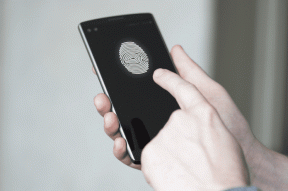Menu Start systemu Windows 10: Zmień projekt, wyłącz wyszukiwanie Bing
Różne / / November 29, 2021

Nie mogę myśleć ani mówić o projektowaniu, nie myśląc o Steve'ie Jobsie (i o tym, co o tym powiedział). Design to nie tylko to, jak wygląda i jak się czuje. Design to „jak to działa”. A kiedy się nad tym zastanowisz, pod koniec dnia to naprawdę nie ma znaczenia jak kolorowe lub modne coś może się wydawać. Jeśli to nie działa dla konsumenta, jest zepsute.
Czuję projekt, a może perspektywa „projektu” zmienia się w zależności od osoby. I to właśnie prowadzi mnie do zupełnie nowego Windows 10 Menu Start. Rozwiązując problemy użytkowników z poprzednich wersji systemu Windows, firma Microsoft znacznie bardziej dostosowała menu startowe systemu Windows 10. Oprócz domyślnego menu Start, które jest dostarczane z systemem Windows 10, możesz je łatwo przekształcić, aby uzyskać menu Start typu Windows 7 lub pełny ekran Ekran startowy systemu Windows 8, co Ci pasuje.
W tym artykule pokażę Ci, jak w pełni dostosować menu startowe i projekt tak, jak chcesz.
Menu Start podobne do Windows 7
Nowe menu Start łączy małe ikony Windows 7 i Live Tiles z Windows 8. We wczesnych wersjach najnowszego wariantu użytkownik mógł po prostu odpiąć wszystkie kafelki i zmienić rozmiar menu Start, aby wyglądało jak tradycyjne menu Start, które większość z nas uwielbia. Jednak w najnowszym podglądzie technicznym opcja została usunięta jako domyślna funkcja, więc musisz edytować plik rejestru, aby naprawić rzeczy.

Otwórz polecenie Uruchom, wpisz regedit i naciśnij OK. Nawigować do HKEY_CURRENT_USER –> Oprogramowanie Microsoft –> Windows –> Bieżąca wersja –> Eksplorator –> Zaawansowane. Tutaj utwórz nową wartość DWORD (32-bitową) i nazwij ją WłączXamlStartMenu. Po wykonaniu wszystkich czynności otwórz menedżera zadań w Zaawansowany zobacz i uruchom ponownie eksploratora.
Menu Start będzie teraz ponownie skalowane, a gdy usuniesz wszystkie kafelki z prawego panelu, menu się zmniejszy i nie będzie wykorzystywać niepotrzebnej powierzchni na ekranie. Jeśli chcesz przywrócić ustawienia domyślne, po prostu usuń nową wartość, którą utworzyliśmy w rejestrze.

Ułatwianie rzeczy: Pobierz i uruchom plik rejestru jednym kliknięciem, aby bezpośrednio utworzyć niezbędną wartość DORD.

Jeśli chcesz przypiąć elementy, takie jak Panel sterowania, Dokumenty i Komputer do okienka po prawej stronie, otwórz właściwości menu Start i kliknij Dostosuj aby edytować listę szybkiego dostępu. W wyświetlonym oknie dialogowym możesz wybrać dowolny ze specjalnych elementów i dodać go do menu Start, aby bardziej przypominał system Windows 7.
Pobierz ekran startowy systemu Windows 8
Podczas gdy dla fanów Windows 7 sprawy mogą wydawać się nieco skomplikowane, Microsoft pokazał bardziej miękką stronę dla miłośników ekranu startowego.
Upewnij się, że zapisałeś całą swoją pracę, ponieważ na końcu zostaniesz wylogowany. Kliknij prawym przyciskiem myszy pasek zadań i otwarte Nieruchomości.

Tutaj przejdź do menu Start i odznacz Użyj menu Start zamiast Ekran startowy. System Windows poprosi o potwierdzenie wylogowania się i ponownego zalogowania, aby zmiany zaczęły obowiązywać. Po ponownym wejściu do systemu pojawi się ekran startowy systemu Windows 8 w systemie Windows 10.
Usuwanie wyników wyszukiwania Bing
Osoby takie jak ja, które wiedzą, co robią, mogą nienawidzić stałych wyników wyszukiwania Bing, które pojawiają się za każdym razem, gdy szukasz programu w menu Start systemu Windows 10. W większości przypadków te podpowiedzi wyszukiwania nie mają żadnego sensu i spowalniają wyszukiwanie. Gdybym chciał przeszukiwać sieć, użyłbym Chrome. Jeśli jestem w menu Start, szukam programu i nic więcej.

Jeśli myślisz podobnie i chciałbyś zatrzymać wyświetlanie tych prognoz Bing, jest na to łatwe rozwiązanie. Otwórz Panel sterowania i kliknij Edytor zasad grupy. Teraz przejdź do Konfiguracja komputera -> Szablony administracyjne -> Składniki systemu Windows -> Wyszukiwanie. Tutaj włącz te trzy zasady:
- Nie zezwalaj na wyszukiwanie w sieci
- Nie przeszukuj sieci ani nie wyświetlaj wyników wyszukiwania w sieci
- Nie przeszukuj internetu ani nie wyświetlaj wyników wyszukiwania w sieci wyszukiwania w…
Upewnij się, że włączasz, a nie wyłączasz ustawienia.

Po tym wyniki wyszukiwania w menu Start będą czyste i nie będą zawierać zbędnych podpowiedzi wyszukiwania.
Zmiana wyglądu i stylu
Kiedy więc skonfigurujesz menu Start, aby działało tak, jak chcesz, spersonalizujmy nieco wygląd. W końcu kolory działają magicznie, gdy są używane w odpowiednim kontraście. Domyślnie menu jest ustawione tak, aby dynamicznie zmieniać kolor wraz z tapetą i motywem używanym w systemie Windows 10.

Kliknij prawym przyciskiem myszy dowolne puste miejsce w menu Start i kliknij Nadać cechy osobiste opcja. Tutaj możesz wybrać statyczne kolory dla menu Start wraz z paskiem zadań.
W ten sposób możesz zaprojektować menu Start na zamówienie w nadchodzącej wersji systemu Windows. Nie zapomnij podzielić się swoimi opiniami na temat systemu Windows 10, jeśli miałeś okazję zagrać w przedpremierową wersję.